Photoshop怎么用 Photoshop使用教程
时间:2022-02-23 17:49:08
小编:07下载站
阅读:
Photoshop也就是我们通常所说的PS软件,是一款比较专业而且功能强大的图片处理编辑工具。Photoshop怎么用呢?接下来小编就来向PS新手介绍几个入门级的功能以及使用方法。
Adobe Photoshop功能:
Adobe Photoshop是Adobe开发的一款专业的图片处理工具,广泛运用于各个行业的设计和制作。软件功能包括图像多方面的编辑功能包括复制、修补、特效添加和大小调节等等,还有图像的合成和颜色调整校正等多个方面的功能,可以满足多种图像处理的需求。
Adobe Photoshop基本工具的使用:
1. 移动工具:
在打开ps主界面后,我们可以在左侧看到一个工具栏列表,第一个的十字样式的符号按钮就是移动工具,点击后我们就可以拖动鼠标进行图像的移动。这里需要注意的是在右侧的“图层”面板中如果该图层有个锁的标志,那么就表示该图层是被锁定的,无法进行移动,我们需要双击该图层进行解锁就可以了。
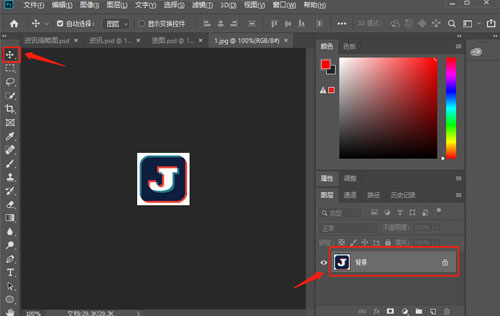
2. 裁剪工具:
在PS上我们可以裁剪图片,点击左侧工具栏中的裁剪按钮,然后图像上就会出现一个裁剪选框,使用鼠标拉动选框,可以将不需要的部分图像拉离选框之外,然后点击界面上方的打勾按钮,完成裁剪;如果我们放弃裁剪就点击中间的圆圈按钮。裁剪工具在图层被锁定的时候也可以使用。
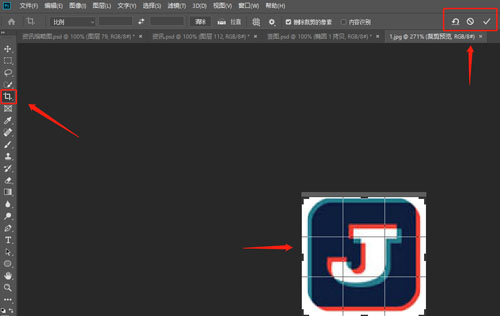
3. 变换工具:
在编辑的下拉工具栏中可以找到变换和自由变换工具,我们也可以使用Ctrl+T的快捷键进入图片的自由变换编辑,拉动变换选框可以调整图像的大小也可以进行图像的旋转。在自由变换的模式下,右键图像,我们还可以选择变换的选项,有缩放、变形等等。如果要进行等比例的缩放我们可以在自由变换的工具栏下锁定宽高比。同样的,变换工具也要解锁图层。
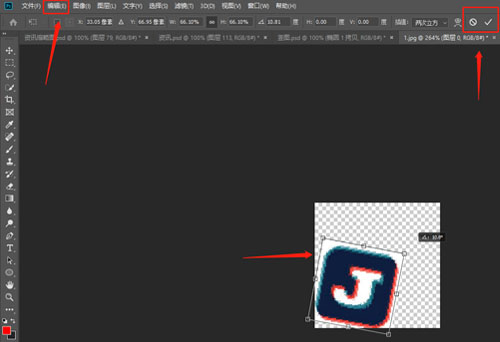
以上就是PS几个常用的简单工具的介绍和使用方法,PS使用方式的介绍不是简简单单就能介绍完的,今天就是简单给大家入个门,如果想要学习更多PS的操作,欢迎关注07下载站,我们后续将为大家提供更丰富的使用教程。
热门推荐
热门资讯
- 龙族幻想后期宠物哪个好-龙族幻想后期宠物选择技巧 2022-04-26
- 第五人格求生者通用加点是什么-第五人格求生者通用加点攻略 2022-04-26
- 王者荣耀周瑜怎么玩-王者荣耀周瑜使用攻略 2022-04-26
- 王者荣耀孙策怎么出装-孙策出装推荐 2022-04-26
- 王者荣耀破军适合哪些英雄-王者荣耀哪些英雄出破军好 2022-04-26
热门阅读
-
 连信如何添加附近的好友-连信添加附近好友操作教程
连信如何添加附近的好友-连信添加附近好友操作教程
阅读:11274
-
 懒人听书下载的文件在哪里-懒人听书使用教程
懒人听书下载的文件在哪里-懒人听书使用教程
阅读:11676
-
 作业帮如何提问让别人解答-作业帮提问让别人解答操作教程
作业帮如何提问让别人解答-作业帮提问让别人解答操作教程
阅读:6669
-
 起点读书怎么样免费-起点读书免费的方法
起点读书怎么样免费-起点读书免费的方法
阅读:3713
-
 陌陌怎么玩 陌陌使用方法技巧
陌陌怎么玩 陌陌使用方法技巧
阅读:15360





